PC-spelare är redan bekanta med emulatorer som hjälper dem att spela spel online med en förbättrad upplevelse. En sådan emulator är Dolphin som hjälper användare av Nintendos videospelskonsoler, främst GameCube och Wii, att njuta av spel på dessa konsoler med överlägsna funktioner som HD-spelvy, turbohastighet, multiplayer-nätverk, kompatibilitet med alla PC-kontroller och många andra funktioner. Dolphin emulator använder traversal server som har setts visa anslutningsfel av många användare. Om du är någon som har att göra med samma problem, är vår guide en perfekt hjälp för att göra dig bekant med vad som är en genomgångsserver och sätt att åtgärda anslutningsfel för korsningsservern. Låt oss diskutera detta anslutningsfel i detalj i de kommande styckena och lära oss mycket om hur du enkelt fixar det.
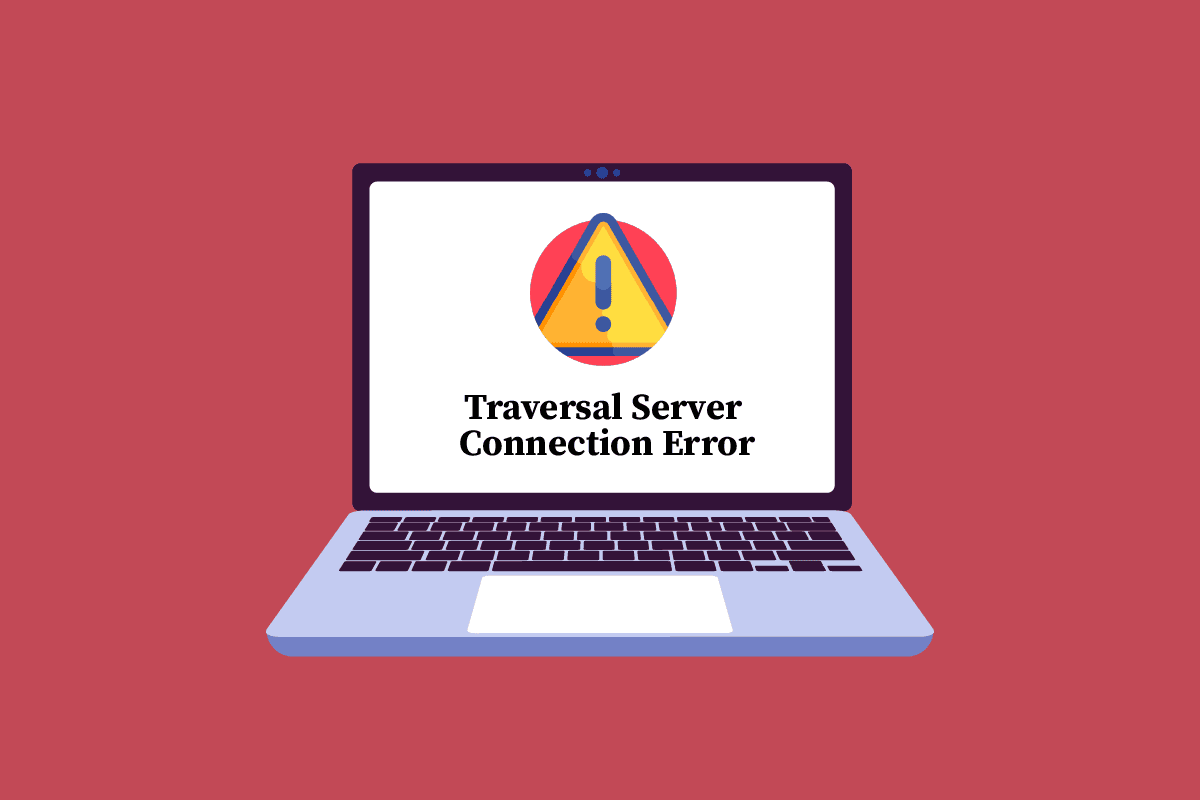
Innehållsförteckning
Hur man åtgärdar Dolphin Traversal Server Connection Error
Dolphin är en emulator med öppen källkod som hjälper Nintendo-konsolanvändare att spela online-videospel med förbättrade funktioner. Spelare kan använda det på Windows, macOS, Linux och Android. Inte bara fler funktioner, utan Dolphin ger också bättre ljud- och videokvalitet till videospelen. Det bästa är också att för GameCube och Wii multiplayer-lägen kan spelare ha onlinesessioner med sina vänner eller andra spelare, vilket gör användningen av Dolphin ganska effektiv.
Vad är Traversal Server?
Traversal Server är en serveranslutning för Dolphin-emulatorn som gör att den kan skapa en värdkod. Så länge värden är uppe förblir denna kod aktiv. Om servern går ner kan Dolphin inte skapa en värdkod. Anledningen till att servern går ner kan variera från problem med internetanslutningen till problem med servern.
Vad orsakar Traversal Server-fel?
Som diskuterats ovan kan överföringsserverfel uppstå på grund av olika orsaker, av vilka några nämns nedan:
- Föråldrad version av Dolphin
- Överskyddande säkerhetsprogramvara
- Systemcache
- Buggar som stör servern
- Problem med trådlösa routrar
Nu när du har lärt dig mycket om traversal är det dags att gå in på korrigeringarna som kan hjälpa dig med anslutningsproblemet för traversalservern. Så nedan är de mest effektiva lösningarna som har rapporterats för att hjälpa många spelare:
Metod 1: Använd den senaste Dolphin-versionen
Först och främst, för att undvika anslutningsfelet för korsning av servern är det viktigt att se till att du använder den korrekta och uppdaterade versionen av Dolphin. I många fall har det märkts att äldre versioner ofta har sett övergångsfel medan de uppdaterade som innehåller korrigeringar för NetPlay inte har stött på något sådant.
Se därför till att din version är ny och se även till att du har samma Dolphin-version som dina vänner, som om du har olika versioner kan det orsaka kompatibilitetsproblem och även avsynkronisering, och så småningom problem med anslutning av korsservern. Du kan besöka den officiella Dolphin Emulator nedladdningssida och ladda ner den senaste versionen.
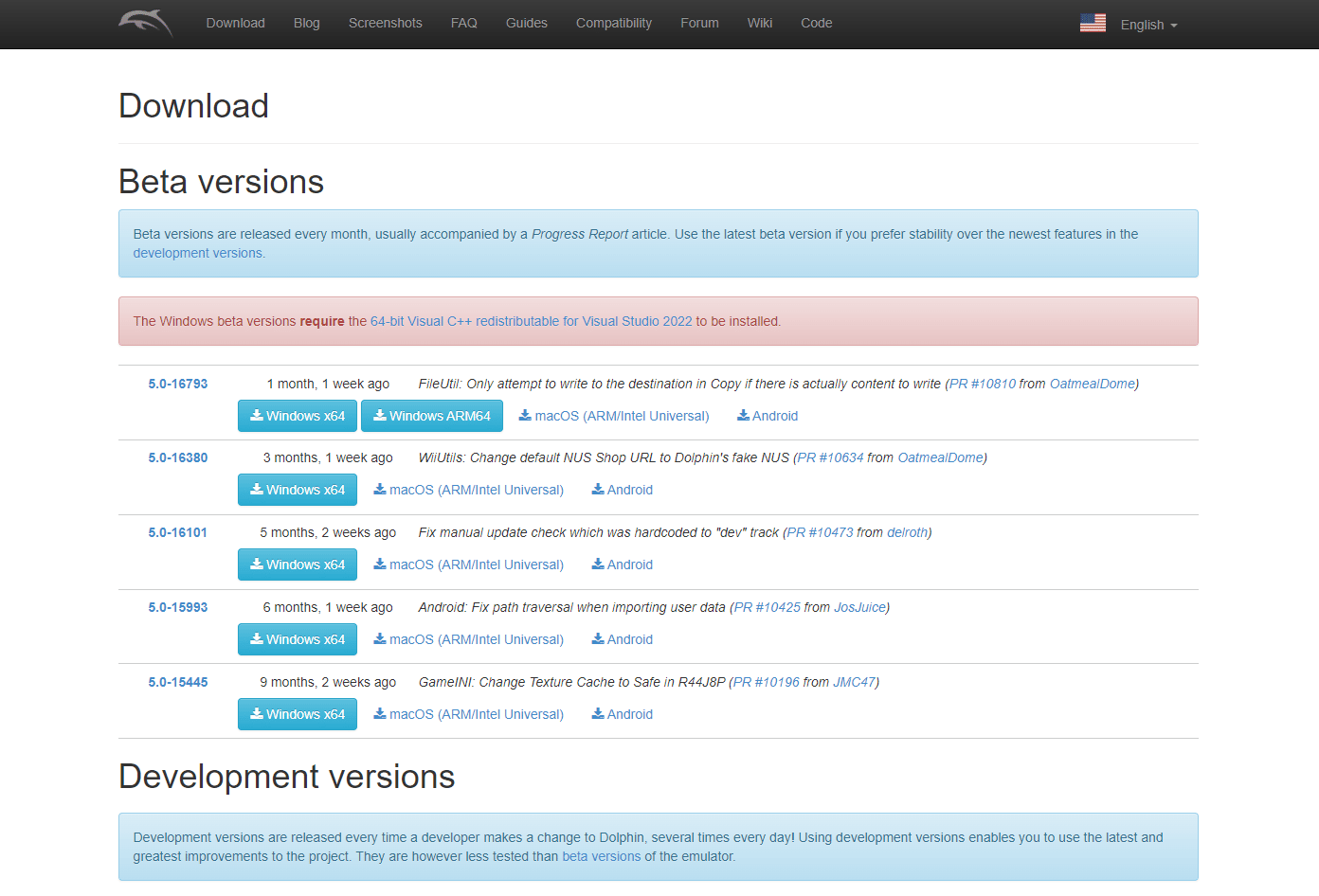
Metod 2: Inaktivera antivirus tillfälligt (om tillämpligt)
PC-användare kan möta problem med säkerhetsprogramvara på deras system som blockerar Dolphin eller stör dess funktion. Det är samma sak för andra onlinespel där användare har rapporterat att deras antivirusprogram blockerar spelen. Därför är det viktigt att se till att brandväggen i ditt system aktiverar spelet på din PC eller inte har några regler som går emot spelet. Om det skulle ta bort dem eller tillfälligt inaktivera programvaran. Du kan läsa vår guide om hur du inaktiverar antivirus tillfälligt på Windows 10 för att göra det.
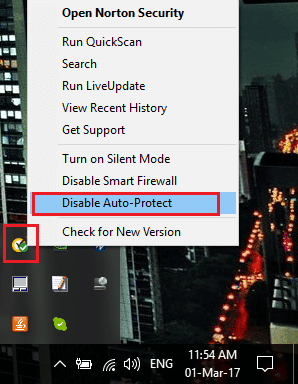
Metod 3: Använd virtuellt privat nätverk
Det finns tillfällen när din internetleverantör blockerar en viss applikation eller i denna, Dolphin på ditt system. Detta kan begränsa dig från att använda programmet. Om detta är fallet för dig kan du prova att använda ett VPN. VPN kan hjälpa dig med begränsade anslutningsproblem. VPN är också användbart när det är trängsel i ditt nätverk, vilket också kan resultera i anslutningsfel till servern. Om du vill veta mer om VPN kan du kolla vår guide Vad är ett VPN och hur det fungerar? Om du redan har ett VPN och vill ställa in det på din dator så har vi också täckt det med vår guide om hur du ställer in ett VPN på Windows 10.
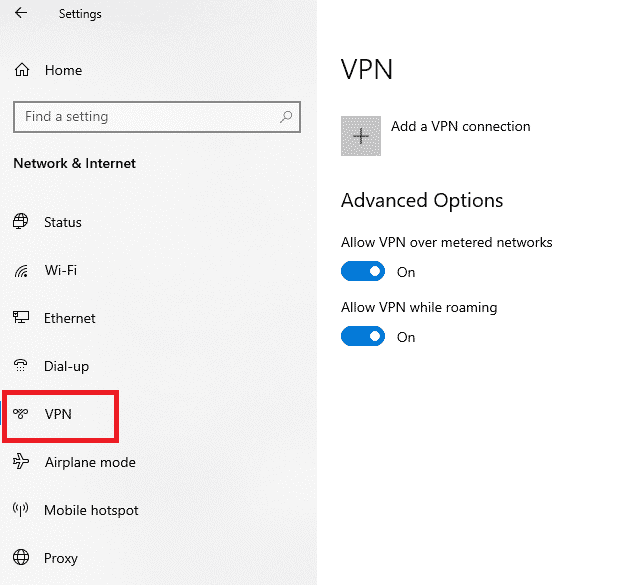
Metod 4: Rensa DNS-cache
Som diskuterats tidigare kan systemcache byggas upp och orsaka problem med anslutningen. Det finns många anledningar till varför domännamnssystem blir ett problem för dig, det kan inkludera en ändring av IP-adress, dålig resultatlagring och mer. Därför kan tömning av DNS hjälpa dig att fixa anslutningsfel för Dolphin-servern. Detta kan enkelt uppnås med hjälp av vår guide Hur man spolar och återställer DNS-cachen i Windows 10.
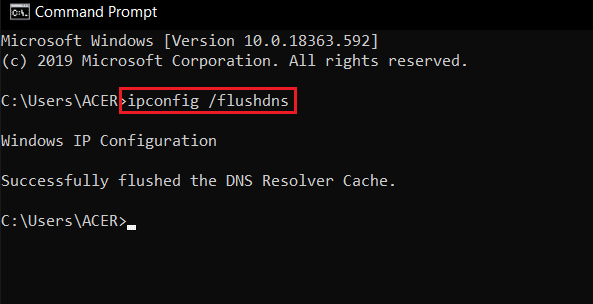
Metod 5: Vidarebefordra nödvändiga portar
Om du vill ansluta till dina vänner under ett onlinespel kan det vara till hjälp att vidarebefordra relevanta portar på standardgatewayen i din webbläsare medan du är värd för en NetPlay-session. Medan traverseringsservern hjälper till med värdskap, kan du fortfarande använda portvidarebefordran om du står inför ett anslutningsproblem med traverseringsservern. Vidarebefordran av portar är också till hjälp för att förbättra nätverkets prestanda och i slutändan åtgärda felet:
1. Starta Portforward webbplats och kontrollera standardportarna för spelet som du vill köra.
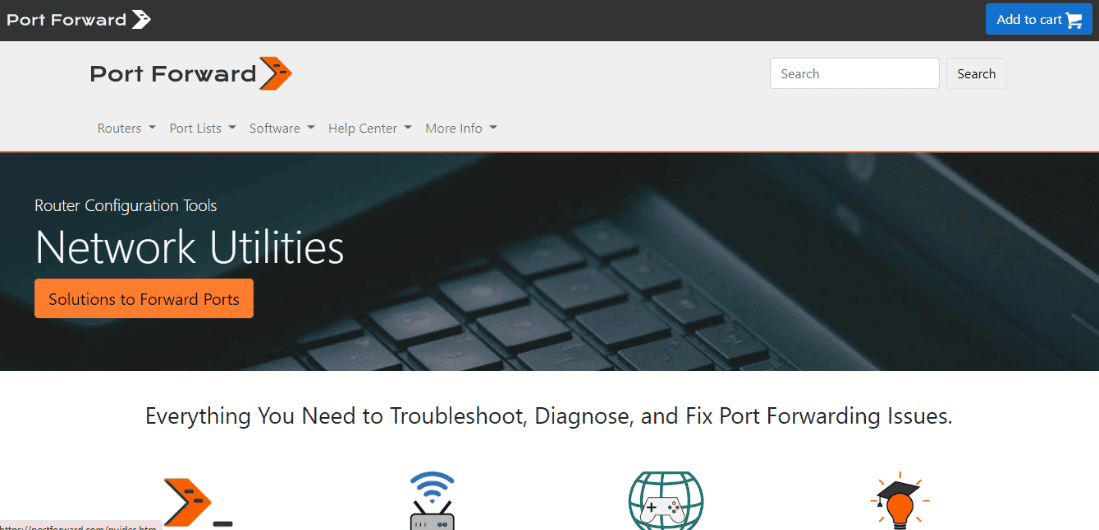
2. Notera nu IP-adressen, användarnamnet och lösenordet för din router.
3. Skriv sedan in IP-adressen för din router i webbläsaren på ditt system.
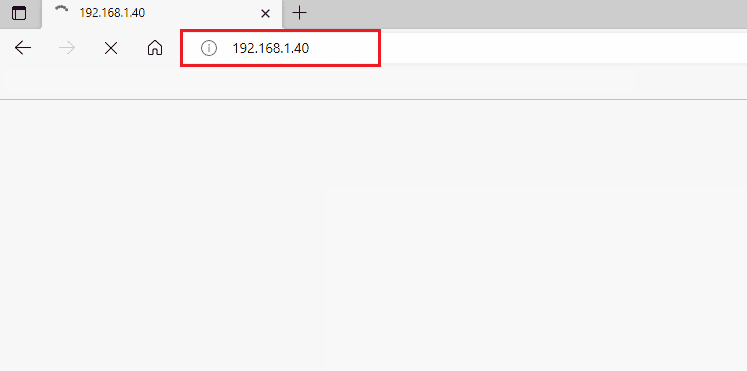
4. Logga nu in med ditt användarnamn och lösenord på din router.
5. Sök sedan efter Port Forwarding och aktivera det.
6. Skriv in portnumret och fyll i de obligatoriska fälten och klicka sedan på Spara.
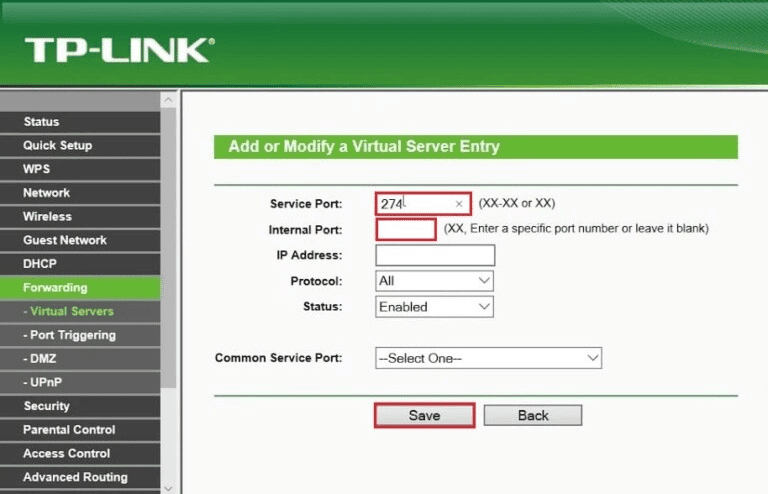
7. När porten har vidarebefordrats, kontrollera om anslutningsfelet för traversservern är löst.
Metod 6: Kontakta Dolphin Emulator Support
Om du fortfarande kämpar för att fixa anslutningsfelet för delfintraversalservern är det möjligt att det faktiska problemet ligger hos servern och det finns inget du kan göra annat än att vänta på att servern kommer tillbaka på rätt spår och fungerar effektivt. Du kan också försöka kontakta teamet Dolphin emulatorer för ytterligare förfrågningar eller om problemen verkar återkomma på ditt system.
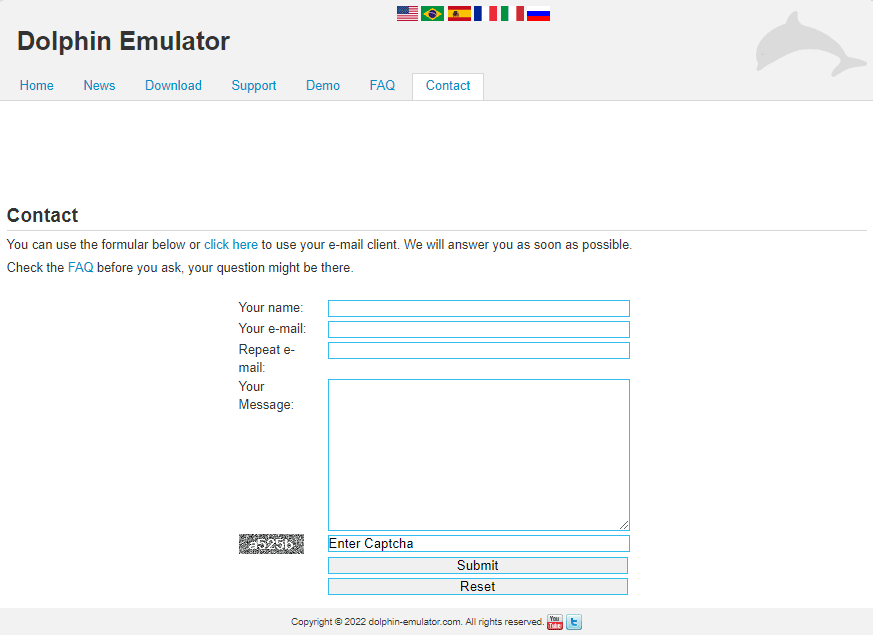
Vanliga frågor (FAQs)
Q1. Hur kan jag ansluta direkt på NetPlay?
Ans. Att ansluta till NetPlay är en ganska enkel process. Ange värdens genomgångskod eller IP-adress efter att du har ställt in ditt namn. Vid en direkt anslutning, anslut via värdens port och IP-adress.
Q2. Vad menas med port forwarding?
Ans. Portvidarebefordran innebär att man ställer in offentliga tjänster på nätverket inklusive e-postservrar, webbservrar, FTP-servrar eller andra internetapplikationer. När sådana förfrågningar skickas med hjälp av internet till nätverket vidarebefordrar routern dem till datorn.
Q3. Är portvidarebefordran viktigt för NetPlay?
Ans. Ja, portvidarebefordran är viktigt för NetPlay. Du skulle behöva vidarebefordra portnummer 6501 för att skicka NetPlay genom säkerhetsprogram som brandvägg på ditt system.
Q4. Hur kan jag uppdatera Dolphin Emulator?
Ans. För att köra en uppdaterad Dolphin Emulator på ditt system, ladda ner den nya versionen av Dolphin emulator och kör den på ditt system för att kontrollera om den fungerar bra. Efter det, ta bort den äldre versionen från ditt system.
F5. Varför är port forwarding viktigt?
Ans. Portvidarebefordran är viktig för att bevara offentliga IP-adresser. Det hjälper till att dölja tjänster och begränsa åtkomst till och från ett nätverk. Det skyddar användare från oönskad åtkomst genom att begränsa det. Det ger också extra säkerhet och transparens till nätverk.
***
Det är vanligt att Dolphin-användare stöter på anslutningsfel på servern när de ansluter till spelvänner online. Men vi hoppas att vår guide hjälpte dig på de mest effektiva sätten att lösa problemet och njuta av ditt spel utan problem. Om ja, låt oss veta vilken av metoderna som hjälpte dig med det. Lämna också dina frågor och förslag i kommentarsfältet nedan, om några.
